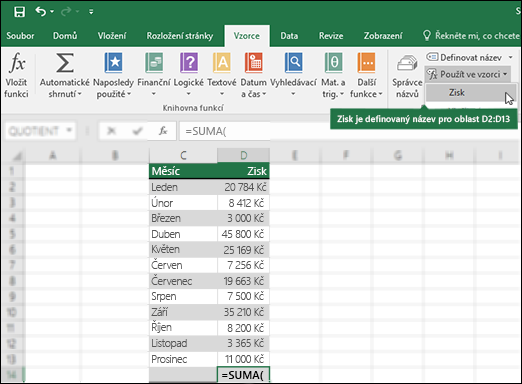Hlavní důvod, proč #NÁZEV? chyba ve vzorci se objevuje proto, že v názvu vzorce je překlep. Podívejte se na následující příklad:
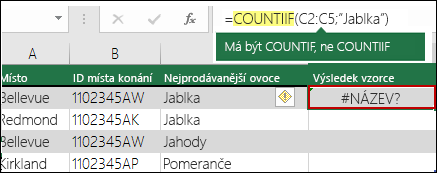
Důležité informace: Chyba #NÁZEV? označuje, že je potřeba opravit něco v syntaxi, takže když se tato chyba zobrazí ve vzorci, vyřešte ji. Nepoužívejte žádné funkce pro zpracování chyb, jako je třeba IFERROR, abyste chybu překryli.
Pokud chcete předejít překlepům v názvech vzorce, použijte excelového Průvodce vzorcem. Když začnete psát název vzorce do buňky nebo řádku vzorců, zobrazí se v rozevíracím seznamu seznam vzorců odpovídajících zadaným slovům. Jakmile zadáte název vzorce a levou závorku, Průvodce vzorcem zobrazí syntax jako text při přechodu myší.
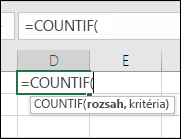
Další možností, jak se vyhnout syntaktickým chybám, je použití Průvodce funkcí. Vyberte buňku se vzorcem a na kartě Vzorce stiskněte
Excel automaticky načte průvodce.
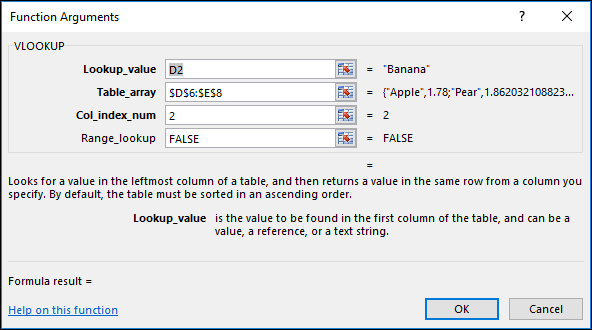
Při výběru jednotlivých argumentů vám Excel poskytne odpovídající informace pro každý z nich.
Níže jsou uvedené další příčiny #NÁZEV? .
Pokud vzorec obsahuje odkaz na název, který není definovaný v Excelu, zobrazí se #NÁZEV? .
Viz následující příklad funkce SUMA, která odkazuje na Zisk, což není definovaný název v sešitu.
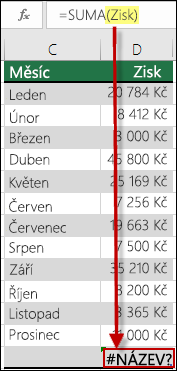
Řešení: Definujte název ve Správci názvů a potom přidejte název do vzorce pomocí následujícího postupu:
-
Pokud již máte data v tabulce a chcete přiřadit název k určitým buňkách nebo oblasti buněk, vyberte nejdřív buňky v tabulce. Pokud chcete vytvořit novou oblast, můžete tento krok přeskočit.
-
Přejděte na Vzorce > Definované názvy > vyberte Definovat název a poté vyberte Definovat název.
-
Zadejte jedinečný název.
-
V rozevíracím seznamu Obor vyberte, jestli chcete, aby byl tento název k dispozici pouze pro daný list nebo pro celý sešit.
-
Zadejte nepovinný komentář.
-
Vyberte OK.
Dalším postupem je přidání názvu do vzorce.
-
Najeďte kurzorem na syntax vzorce do místa, kam chcete přidat název, který jste právě vytvořili.
-
Přejděte na Vzorce > Definované názvy > vyberte Použít ve vzorcia poté vyberte definovaný název, který chcete přidat.
Další informace o definování názvů najdete v článku Definice a použití názvů ve vzorcích.
Pokud syntaxe nesprávně odkazuje na definovaný název, zobrazí se #NÁZEV? .
V návaznosti na předchozí příklad byl v tabulce vytvořen definovaný název pro Zisk . V následujícím příkladu ale není název správně napsaný, takže u funkce pořád dochází k chybě #NÁZEV? .
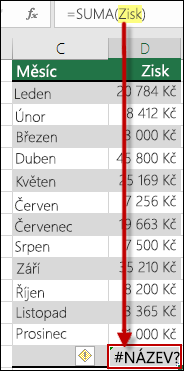
Řešení: Opravte chybu v syntaxi a vyzkoušejte vzorec znovu.
Tip: Definované názvy nemusíte do vzorců zadávat ručně, Excel to může udělat automaticky za vás. Přejděte na Vzorce > Definované názvy > vyberte Použít ve vzorci a poté vyberte definovaný název, který chcete přidat. Excel přidá název do vzorce.
Když do vzorců zahrnete odkazy na text, musíte tento text uzavřít do uvozovek, i když používáte jenom mezeru. Pokud syntaxe vynechá uvozovky „“ pro textovou hodnotu, zobrazí se chyba #NÁZEV.
Podívejte se na následující příklad.
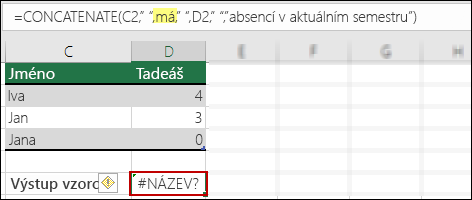
V syntaxi v tomto příkladu chybí uvozovky pro má, což vysvětluje chybu.
Řešení: Vraťte se do syntaxe a ručně ji zkontrolujte, abyste měli jistotu, že všechny textové hodnoty kolem sebe mají uvozovky.
Pokud v odkazu na oblast vynecháte dvojtečku, vzorec zobrazí #NÁZEV? .
V následujícím příkladu vzorec INDEX způsobí chybu #NÁZEV?, protože v rozsahu B2 až B12 chybí dvojtečka.
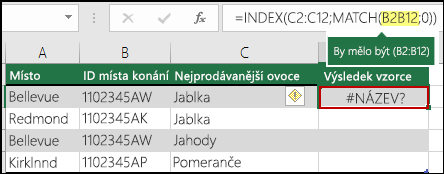
Řešení: Zkontrolujte syntaxi, abyste se ujistili, že všechny odkazy na oblasti obsahují dvojtečku.
V Excelu existují funkce, které fungují jenom v případě, že jsou povolené některé doplňky. Použití těchto funkcí jinak vytvoří #NÁZEV? . Pokud například chcete použít funkci EUROCONVERT, musí být povolen doplněk Nástroje měny euro. Když používáte vlastní funkce nebo makra, která vyžadují Analytické nástroje, ujistěte se, že doplněk Analytické nástroje je povolený.
Postup pro povolení doplňků v aplikaci Excel:
-
Přejděte na Soubor > Možnosti.
-
Vyberte Doplňky.
-
V Seznamu správy vyberte doplňky Excelua poté vyberte Přejít.
-
Zaškrtněte příslušné políčko a vyberte OK.
Potřebujete další pomoc?
Kdykoli se můžete zeptat odborníka z komunity Excel Tech nebo získat podporu v komunitách.